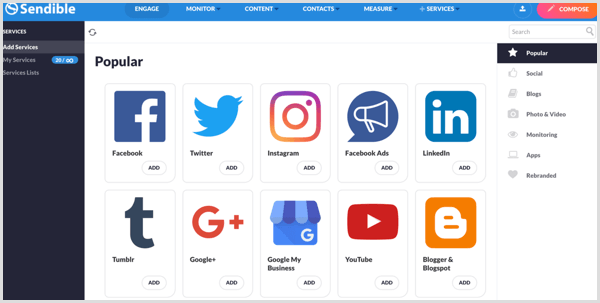Modul oficial de a asocia o tastatură Bluetooth la Apple TV
Divertisment La Domiciliu Măr Apple Tv Tăierea Cablurilor / / March 17, 2020
Până la ultima actualizare Apple TV, singura modalitate de a utiliza o tastatură cu Apple TV a fost o soluție de rezolvare pentru iOS. Acum există un mod oficial care adaugă noi funcții.
Până cel mai recent Actualizare Apple TV, singura modalitate de a folosi o tastatură cu Apple TV a fost să folosiți o soluție de rezolvare pentru iOS. Acum există un mod oficial care adaugă unele caracteristici noi.

Fotografie de Daniel Wehner
Asigurați-vă că aveți cel mai recent software Apple TV
Am acoperit asta înainteși procesul nu s-a schimbat. Doriți ca versiunea dvs. TVOS să fie 9.2. Versiunile mai vechi necesită să efectuați Apple Remote workaround. Cea mai recentă actualizare adaugă câteva funcții noi, astfel încât nu există niciun motiv să nu actualizați.
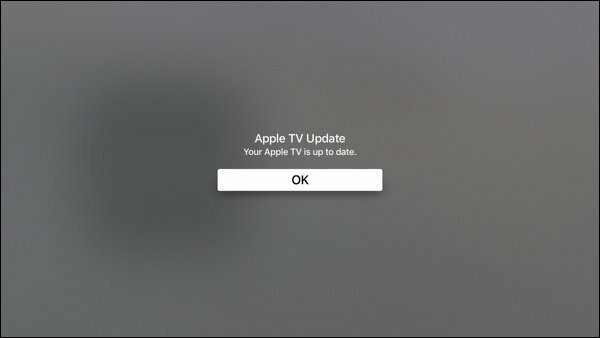
Configurarea împerecherii
Capul pe la Setări> Telecomenzi și dispozitive Continuați și porniți tastatura Bluetooth și aveți-o în raza de acțiune în acest moment. Tastatura trebuie să fie în modul de asociere. Apple are un ghid pentru modelele sale
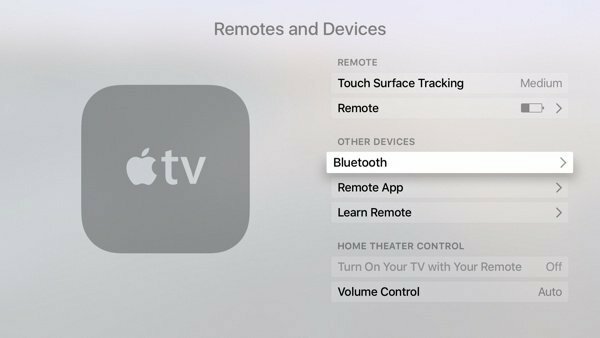
Selectați Bluetooth și veți vedea afișarea tastaturii dvs. Apoi veți introduce un cod de asociere și Apple TV vă va spune că tastatura este conectată.
Când faceți asta, veți vedea următoarea secvență de ecrane:
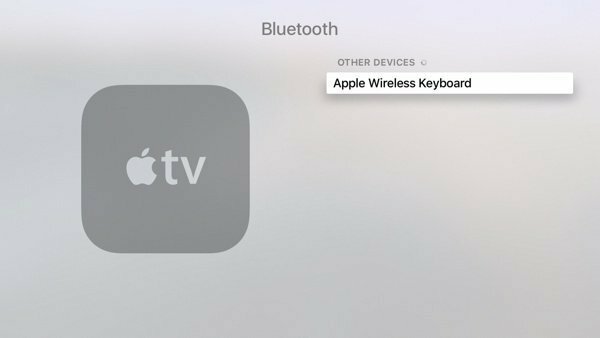
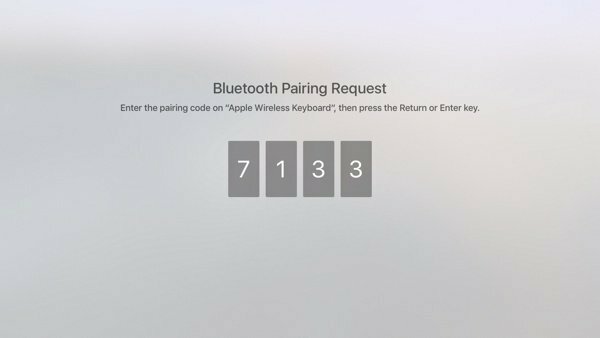
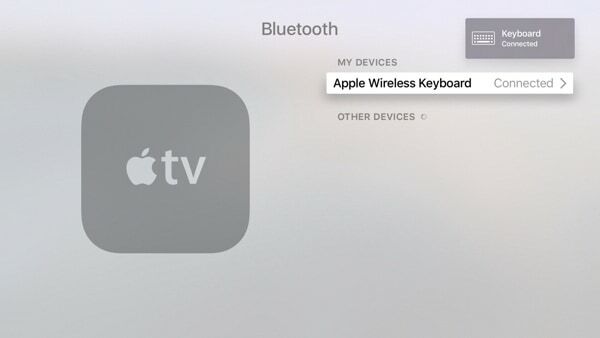
Caracteristici cool
Tastați este motivul evident pentru a utiliza tastatura. Puteți introduce parolele sau schimba numele folderului din aplicații. Tastele săgeată de la tastatură funcționează la fel ca trecerea pe telecomanda Siri. Această telecomandă tinde să fie puțin sensibilă, așa că mi se pare mai ușor tastatura. De asemenea, simplifică întreruperea redării cu bara spațială.
Pe un Mac, F3 creează Mission Control. Pe un Apple TV, vă permite să comutați între aplicații, la fel ca atingerea dublă a butonului Acasă din iOS. Tastatura vă permite să utilizați săgețile din aplicația din dreapta. Apoi apăsați tasta de întoarcere pentru a alege aplicația respectivă. Dacă doriți să omori aplicația, apăsați de două ori săgeata sus.
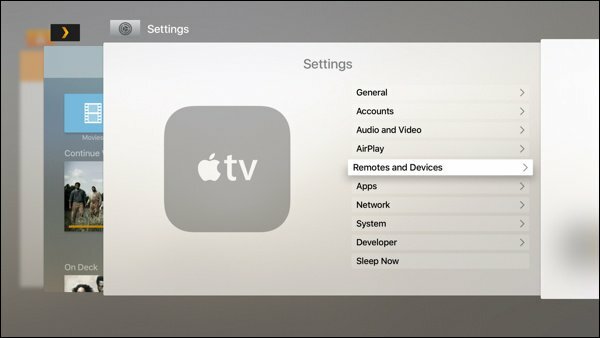
Când vizionați un videoclip sau ascultați audio, bara de spațiu vă permite să întrerupeți redarea. Săgețile din stânga și din dreapta au funcționat în majoritatea aplicațiilor pentru a derula înainte sau înapoi.
Cel mai bun a fost cheia de evacuare, care a acționat așa cum mă așteptam. Mi-a adus o selecție înapoi de unde mă aflam. Nu am descoperit alte caracteristici, dar asigurați-vă că le distribuiți în comentarii dacă găsiți una.
Afisarea telecomenzii Siri?
Pentru majoritatea sarcinilor folosesc tastatura. Tastele săgeată, fuga și F3 sunt mai intuitive pentru mine. Voi folosi telecomanda Siri pentru mai multe sarcini TV tradiționale, precum întreruperea redării. S-ar putea să mă răzgândesc de-a lungul timpului, dar acum îmi place să interacționez cu Apple TV mult mai mult. Cumpăr mai multe aplicații și nu gemu când cere o parolă. Sigur că aș putea folosi funcția de dictare în telecomanda Siri, dar tastarea este mult mai ușoară.